Google Documents a la possibilité d'ajouter des images de stock pour améliorer la créativité de vos documents.
Si vous envisagez de concevoir un dépliant pour un événement, de créer du matériel pédagogique ou si vous souhaitez simplement ajouter une image à un document que vous écrivez, voici les étapes pour y parvenir:
Étape 1: ouvrez un navigateur Web sur votre compte Google Documents.
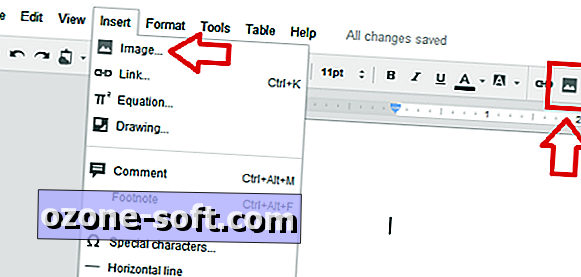
Étape 2: Cliquez sur le menu Insérer, puis sur Image.
- OU - cliquez sur la petite icône qui ressemble à une image de paysage avec des montagnes.
Étape 3: Choisissez Stock photos dans le menu de gauche.
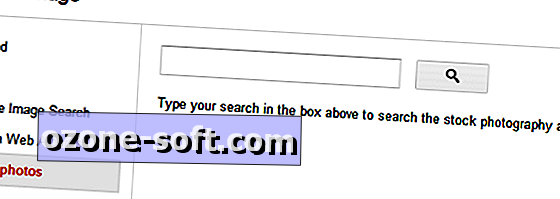
Étape 4: Tapez le sujet des images que vous recherchez dans le champ de recherche.
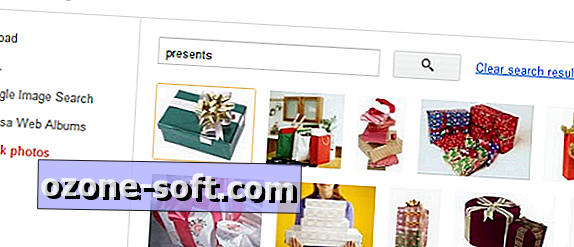
Étape 5: Cliquez sur une photo pour la mettre en surbrillance et cliquez sur le bouton Sélectionner dans le coin inférieur droit.

Étape 6: Ajustez la taille de l'image en cliquant dessus, puis en faisant glisser les points sur le contour de l'image.
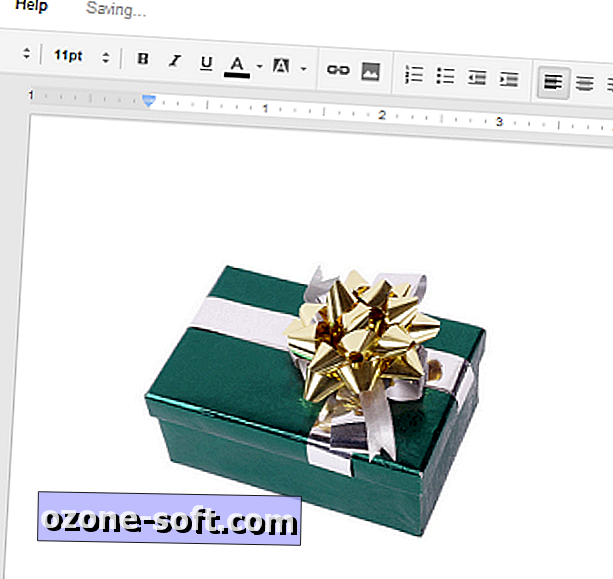
Étape 7: Cliquez et maintenez enfoncé pour faire glisser l'image ailleurs dans le document.
Pour ceux qui utilisent Google Docs pour écrire des entrées personnelles: les images de stock sont idéales pour ajouter un visuel à vos souvenirs lorsque vous n'avez aucune de vos propres photos à inclure.












Laissez Vos Commentaires